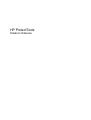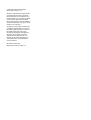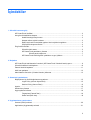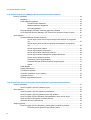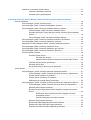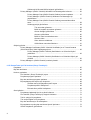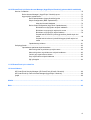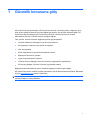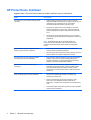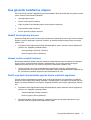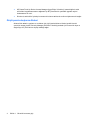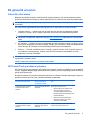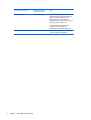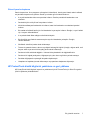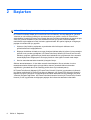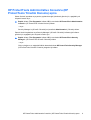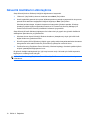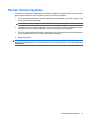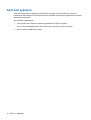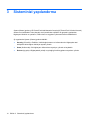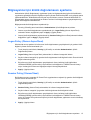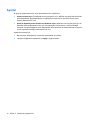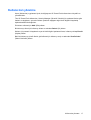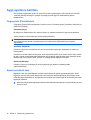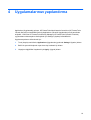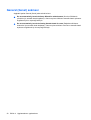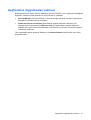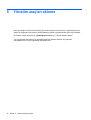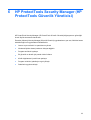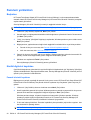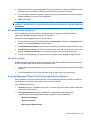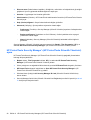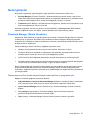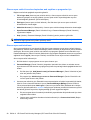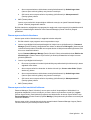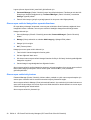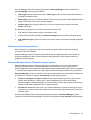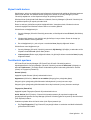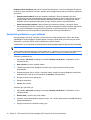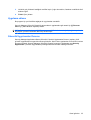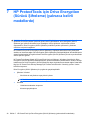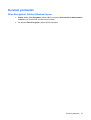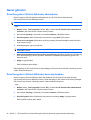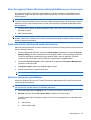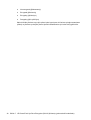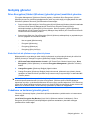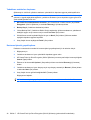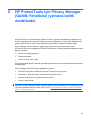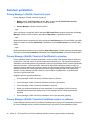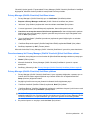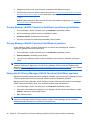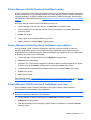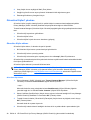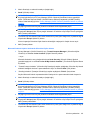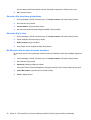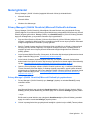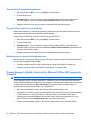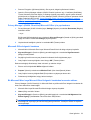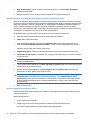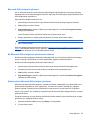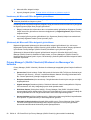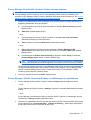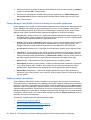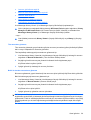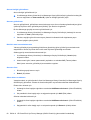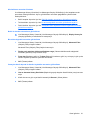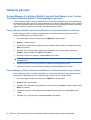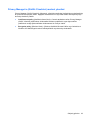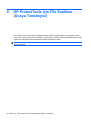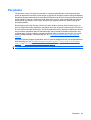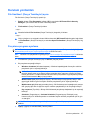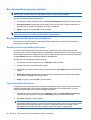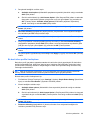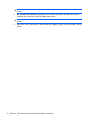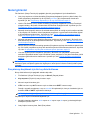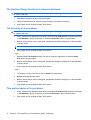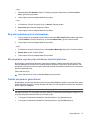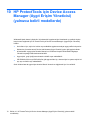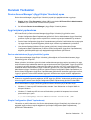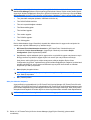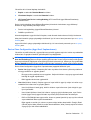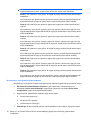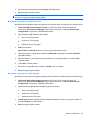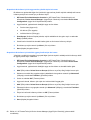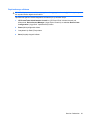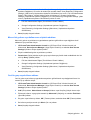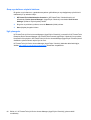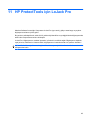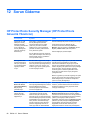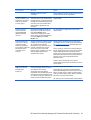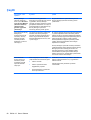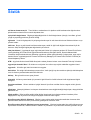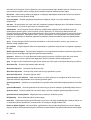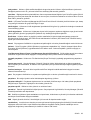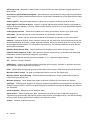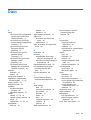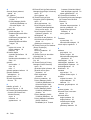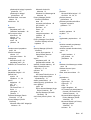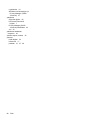HP ProBook 6545b Notebook PC Kullanici rehberi
- Tip
- Kullanici rehberi

HP ProtectTools
Kullanıcı Kılavuzu

© Telif Hakkı 2009 Hewlett-Packard
Development Company, L.P.
Bluetooth, mülkiyeti marka sahibine ait olan
ve Hewlett-Packard Company tarafından
lisansla kullanılan bir ticari markadır. Java,
Sun Microsystems, Inc. kuruluşunun ABD’de
ticari markasıdır. Microsoft ve Windows,
Microsoft Corporation kuruluşunun ABD’de
tescilli ticari markalarıdır. SD Logosu, marka
sahibinin ticari markasıdır.
Bu belgede yer alan bilgiler önceden haber
verilmeksizin değiştirilebilir. HP ürünleri ve
hizmetlerine ilişkin garantiler, bu ürünler ve
hizmetlerle birlikte gelen açık garanti
beyanlarında belirtilmiştir. Bu belgede yer
alan hiçbir şey ek garanti oluşturacak
şeklinde yorumlanmamalıdır. HP, işbu
belgede yer alan teknik hatalardan veya
yazım hatalarından ya da eksikliklerden
sorumlu tutulamaz.
Birinci Basım: Ekim 2009
Belge Parça Numarası: 572661-141

İçindekiler
1 Güvenlik konusuna giriş
HP ProtectTools özellikleri ................................................................................................................... 2
Ana güvenlik hedeflerine ulaşma ......................................................................................................... 3
Hedefli hırsızlığa karşı koruma ............................................................................................ 3
Hassas verilere erişimi kısıtlama ......................................................................................... 3
Dahili veya harici konumlardan yapılan izinsiz erişimleri engelleme ................................... 3
Güçlü parola oluşturma ilkeleri ............................................................................................ 4
Ek güvenlik unsurları ............................................................................................................................ 5
Güvenlik rolleri atama .......................................................................................................... 5
HP ProtectTools parolalarını yönetme ................................................................................. 5
Güvenli parola oluşturma .................................................................................... 7
HP ProtectTools kimlik bilgilerini yedekleme ve geri yükleme ............................................. 7
2 Başlarken
HP ProtectTools Administrative Console'u (HP ProtectTools Yönetim Konsolu) açma ....................... 9
Güvenlik özelliklerini etkinleştirme ...................................................................................................... 10
Parmak izlerinizi kaydetme ................................................................................................................. 11
Akıllı kart ayarlama ............................................................................................................................. 12
Administrative Console'u (Yönetim Konsolu) kullanma ...................................................................... 13
3 Sisteminizi yapılandırma
Bilgisayarınız için kimlik doğrulamasını ayarlama .............................................................................. 15
Logon Policy (Oturum Açma İlkesi) ................................................................................... 15
Session Policy (Oturum İlkesi) ........................................................................................... 15
Ayarlar ................................................................................................................................................ 16
Kullanıcıları yönetme .......................................................................................................................... 17
Aygıt ayarların
ı belirtme ..................................................................................................................... 18
Fingerprints (Parmak İzleri) ............................................................................................... 18
Smart card (Akıllı kart) ....................................................................................................... 18
4 Uygulamalarınızı yapılandırma
General (Genel) sekmesi ................................................................................................................... 20
Applications (Uygulamalar) sekmesi .................................................................................................. 21
iii

5 Yönetim araçları ekleme
6 HP ProtectTools Security Manager (HP ProtectTools Güvenlik Yöneticisi)
Kurulum yordamları ............................................................................................................................ 24
Başlarken ........................................................................................................................... 24
Kimlik bilgilerini kaydetme .................................................................................................. 24
Parmak izlerinizi kaydetme ............................................................................... 24
Windows parolanızı değiştirme ......................................................................... 25
Akıllı kart ayarlama ............................................................................................ 25
Security Manager (Güvenlik Yöneticisi) panosunu kullanma ............................................. 25
HP ProtectTools Security Manager'ı (HP ProtectTools Güvenlik Yöneticisi) açma ........... 26
Genel görevler .................................................................................................................................... 27
Password Manager (Parola Yöneticisi) .............................................................................. 27
Oturum açma verileri henüz oluşturulmayan web sayfaları ve programlar
için ..................................................................................................................... 27
Oturum açma verileri önceden oluşturulan web sayfaları ve programlar
için ..................................................................................................................... 28
Oturum açma verileri ekleme ............................................................................ 28
Oturum açma verilerini düzenleme ................................................................... 29
Oturum açma verileri menüsünü kullanma ........................................................ 29
Oturum açma verilerini kategorilere ayırarak düzenleme .................................. 30
Oturum açma verilerinizi yönetme ..................................................................... 30
Parolanızın gücünü değerlendirme ................................................................... 31
Password Manager (Parola Yöneticisi) simgesi ayarları ................................... 31
Ayarlar ............................................................................................................... 32
Kimlik Bilgileri ..................................................................................................................... 32
Kişisel kimlik kartınız .......................................................................................................... 33
Tercihlerinizi ayarlama ....................................................................................................... 33
Verilerinizi yedekleme ve geri yükleme .............................................................................. 34
Uygulama ekleme .............................................................................................................. 35
Güvenlik Uygulamaları Durumu ......................................................................................... 35
7 HP ProtectTools için Drive Encryption (Sürücü Şifreleme) (yalnızca belirli modellerde)
Kurulum yordamları ............................................................................................................................ 37
Drive Encryption'ı (Sürücü Şifreleme) açma ...................................................................... 37
Genel görevler .................................................................................................................................... 38
Drive Encryption'ı
(Sürücü Şifreleme) etkinleştirme ........................................................... 38
Drive Encryption'ı (Sürücü Şifreleme) devre dışı bırakma ................................................. 38
Drive Encryption (Sürücü Şifreleme) etkinleştirildikten sonra oturum açma ...................... 39
Sabit sürücünüzü şifreleyerek verilerinizi koruma .............................................................. 39
Şifreleme durumunu görüntüleme ..................................................................................... 39
Gelişmiş görevler ................................................................................................................................ 41
Drive Encryption (Sürücü Şifreleme) (yönetici görevi) modülünü yönetme ....................... 41
Sürücüleri tek tek şifreleme veya şifresini çözme ............................................. 41
iv

Yedekleme ve kurtarma (yönetici görevi) .......................................................................... 41
Yedekleme anahtarları oluşturma ..................................................................... 42
Kurtarma işlemini gerçekleştirme ...................................................................... 42
8 HP ProtectTools için Privacy Manager (Gizlilik Yöneticisi) (yalnızca belirli modellerde)
Kurulum yordamları ............................................................................................................................ 44
Privacy Manager'ı (Gizlilik Yöneticisi) açma ...................................................................... 44
Privacy Manager (Gizlilik Yöneticisi) Sertifikaları'nı yönetme ............................................ 44
Privacy Manager (Gizlilik Yöneticisi) Sertifikası isteme ve yükleme .................................. 44
Privacy Manager (Gizlilik Yöneticisi) Sertifikası isteme ..................................... 45
Önceden atanmış bir Privacy Manager (Gizlilik Yöneticisi) Şirket Sertifikası
edinme .............................................................................................................. 45
Privacy Manager (Gizlilik Yöneticisi) Sertifikası yükleme .................................. 45
Privacy Manager (Gizlilik Yöneticisi) Sertifikası ayrıntılarını görüntüleme ......................... 46
Privacy Manager (Gizlilik Yöneticisi) Sertifikası'nı yenileme .............................................. 46
Varsayılan bir Privacy Manager (Gizlilik Yöneticisi) Sertifikası ayarlama .......................... 46
Privacy Manager (Gizlilik Yöneticisi) Sertifikası'nı silme .................................................... 47
Privacy Manager (Gizlilik Yöneticisi) Sertifikası'nı geri yükleme ........................................ 47
Privacy Manager (Gizlilik Yöneticisi) Sertifikanız'ı iptal etme ............................................. 47
Güvenilen Kişiler'i yönetme ................................................................................................ 48
Güvenilen Kiş
iler ekleme ................................................................................... 48
Güvenilen Kişi ekleme ...................................................................... 48
Microsoft Outlook kişilerini kullanarak Güvenilen Kişiler ekleme ...... 49
Güvenilen Kişi ayrıntılarını görüntüleme ........................................................... 50
Güvenilen Kişi'yi silme ....................................................................................... 50
Bir Güvenilen Kişi'nin iptal durumunu denetleme .............................................. 50
Genel görevler .................................................................................................................................... 51
Privacy Manager'ı (Gizlilik Yöneticisi) Microsoft Outlook'ta kullanma ............................... 51
Privacy Manager'ı (Gizlilik Yöneticisi) Microsoft Outlook için yapılandırma ...... 51
E-posta iletisini imzalama ve gönderme ............................................................ 52
E-posta iletisini mühürleme ve gönderme ......................................................... 52
Mühürlenmiş bir e-posta iletisini görüntüleme ................................................... 52
Privacy Manager'ı (Gizlilik Yöneticisi) bir Microsoft Office 2007 belgesinde kullanma ...... 52
Privacy Manager'ı (Gizlilik Yöneticisi) Microsoft Office için yapılandırma ......... 53
Microsoft Office belgesini imzalama .................................................................. 53
Bir Microsoft Word veya Microsoft Excel belgesini imzalarken imza satırı
ekleme ............................................................................................................... 53
Bir Microsoft Word veya Microsoft Excel belgesine önerilen
imzalayanlar ekleme ......................................................................... 54
Önerilen imzalayanın imza satırını ekleme ....................................... 54
Microsoft Office belgesini şifreleme .................................................................. 55
Bir Microsoft Office belgesinin şifrelemesini kaldırma ....................................... 55
Şifrelenmiş bir Microsoft Office belgesi gönderme ............................................ 55
İmzalanmış bir Microsoft Office belgesini görüntüleme ..................................... 56
v

Şifrelenmiş bir Microsoft Office belgesini görüntüleme ..................................... 56
Privacy Manager'ı (Gizlilik Yöneticisi) Windows Live Messenger'da kullanma .................. 56
Privacy Manager Chat (Gizlilik Yöneticisi Sohbet) oturumu başlatma .............. 57
Privacy Manager'ı (Gizlilik Yöneticisi) Windows Live Messenger için
yapılandırma ..................................................................................................... 57
Privacy Manager Chat (Gizlilik Yöneticisi Sohbet) penceresinde sohbet
etme .................................................................................................................. 58
Sohbet geçmişini görüntüleme .......................................................................... 58
Tüm oturumları gösterme ................................................................. 59
Belirli bir hesabın oturumlarını gösterme .......................................... 59
Oturum kimliğini görüntüleme ........................................................... 60
Oturumu görüntüleme ....................................................................... 60
Belirli bir metni oturumlarda arama ................................................... 60
Oturumu silme .................................................................................. 60
Sütun ekleme ve kaldırma ................................................................ 60
Görüntülenen oturumları filtreleme ................................................... 61
Gelişmiş görevler ................................................................................................................................ 62
Privacy Manager Certificates (Gizlilik Yöneticisi Sertifikaları)'nı ve Trusted Contacts
(Güvenilen Kişiler)'i farklı bilgisayara geçirme ................................................................... 62
Privacy Manager (Gizlilik Yöneticisi) Sertifikaları'nı ve Güvenilen Kişiler'i
yedekleme ......................................................................................................... 62
Privacy Manager (Gizlilik Yöneticisi) Sertifikaları'nı ve Güvenilen Kişiler'i geri
yükleme ............................................................................................................. 62
Privacy Manager'ın (Gizlilik Yöneticisi) merkezi yönetimi .................................................. 63
9 HP ProtectTools için File Sanitizer (Dosya Temizleyici)
Parçalama .......................................................................................................................................... 65
Boş alan temizleme ............................................................................................................................ 66
Kurulum yordamları ............................................................................................................................ 6
7
File Sanitizer'ı (Dosya Temizleyici) açma .......................................................................... 67
Parçalama programı ayarlama .......................................................................................... 67
Boş alan temizleme programı ayarlama ............................................................................ 68
Bir parçalama profili seçme veya oluşturma ...................................................................... 68
Önceden tanımlı bir parçalama profili seçme .................................................... 68
Parçalama profilini özelleştirme ........................................................................ 68
Bir basit silme profilini özelleştirme ................................................................... 69
Genel görevler .................................................................................................................................... 71
Parçalamayı başlatmak için bir tuş dizisi kullanma ............................................................ 71
File Sanitizer (Dosya Temizleyici) simgesini kullanma ...................................................... 72
Tek bir varlığı el ile parçalama ........................................................................................... 72
Tüm seçilen öğeleri el ile parçalama ................................................................................. 72
Boş alan temizlemeyi el ile etkinleştirme ........................................................................... 73
Bir parçalama veya boş alan temizleme işlemini iptal etme .............................................. 73
Günlük dosyalarını görüntüleme ........................................................................................ 73
vi

10 HP ProtectTools için Device Access Manager (Aygıt Erişim Yöneticisi) (yalnızca belirli modellerde)
Kurulum Yordamları ........................................................................................................................... 75
Device Access Manager'ı (Aygıt Erişim Yöneticisi) açma .................................................. 75
Aygıt erişimini yapılandırma ............................................................................................... 75
Device administrators (Aygıt yöneticileri) grubu ................................................ 75
Simple Configuration (Basit Yapılandırma) ....................................................... 75
Arka plan hizmetini başlatma ............................................................ 76
Device Class Configuration (Aygıt Sınıfı Yapılandırması) ................................. 77
Bir kullanıcının veya grubun erişimini reddetme ............................... 78
Bir kullanıcı veya grup için erişime izin verme .................................. 79
Bir kullanıcı veya grup için erişimi kaldırma ...................................... 79
Gruptaki tek bir kullanıcı için bir aygıt sınıfına yönelik erişim izni
verme ................................................................................................ 80
Gruptaki tek bir kullanıcı için belirli bir aygıta yönelik eriş
im izni
verme ................................................................................................ 80
Yapılandırmayı sıfırlama ................................................................................... 81
Gelişmiş görevler ................................................................................................................................ 82
Yapılandırma ayarlarına erişimi denetleme ....................................................................... 82
Mevcut bir gruba veya kullanıcıya erişim verme ............................................... 82
Mevcut bir grubun veya kullanıcının erişimini reddetme ................................... 83
Yeni bir grup veya kullanıcı ekleme .................................................................. 83
Grup veya kullanıcı erişimini kaldırma .............................................................. 84
İlgili yönergeler .................................................................................................. 84
11 HP ProtectTools için LoJack Pro
12 Sorun Giderme
HP ProtectTools Security Manager (HP ProtectTools Güvenlik Yöneticisi) ....................................... 86
HP ProtectTools için Device Access Manager (Aygıt Erişim Yöneticisi) ............................................ 88
Çeşitli .................................................................................................................................................. 90
Sözlük ................................................................................................................................................................ 91
Dizin ................................................................................................................................................................... 95
vii

viii

1 Güvenlik konusuna giriş
HP ProtectTools Security Manager (HP ProtectTools Güvenlik Yöneticisi) yazılımı, bilgisayar, ağ ve
kritik verilere yetkisiz erişime karşı koruma sağlamaya yardımcı olan güvenlik özellikleri sağlar. HP
ProtectTools Security Manager (HP ProtectTools Güvenlik Yöneticisi) yazılımının yönetimi
Administrative Console (Yönetim Konsolu) özelliğiyle sağlanır.
Yerel yönetici, konsolu kullanarak aşağıdaki görevleri gerçekleştirebilir:
●
Güvenlik özelliklerini etkinleştirme veya devre dışı bırakma
●
Bu bilgisayarın kullanıcıları için parmak izi kaydetme
●
Akıllı kart ayarlama
●
Kimlik doğrulaması için gerekli kimlik bilgilerini belirtme
●
Bilgisayar kullanıcılarını yönetme
●
Aygıta özel parametreleri ayarlama
●
Yüklenen Security Manager (Güvenlik Yöneticisi) uygulamalarını yap
ılandırma
●
Ek Security Manager (Güvenlik Yöneticisi) uygulamaları ekleme
Bilgisayarınızda kullanılabilecek yazılım modülleri bilgisayar modelinize göre değişir.
HP ProtectTools yazılım modülleri önceden yüklenebilir veya HP Web sitesinden indirilebilir. Daha fazla
bilgi için
http://www.hp.com adresini ziyaret edin.
NOT: Bu kılavuzdaki yönergelerde, uygun HP ProtectTools yazılım modüllerini bilgisayarınıza
yüklemiş olduğunuz varsayılmaktadır.
1

HP ProtectTools özellikleri
Aşağıdaki tablo, HP ProtectTools modüllerinin anahtar özelliklerini ayrıntılı olarak belirtir.
Modül Ana özellikler
HP ProtectTools için Credential Manager (Kimlik
Yöneticisi)
●
Password Manager (Parola Yöneticisi), kullanıcının kimlik
bilgilerini otomatik olarak hatırlayan ve uygulayan Single Sign On
(Tekli Oturum Açma) özelliği ile oturum açma işlemini
hızlandırarak kişisel parola kasası gibi görev yapar.
●
Single Sign On (Tekli Oturum Açma) özelliği aynı zamanda
kullanıcı doğrulaması için Java™ Kartı ve biyometri gibi farklı
güvenlik teknolojilerinin birleşimini talep ederek ek koruma da
sunar.
●
Parola deposu yazılım şifrelemesiyle korunur ve Java Kartları
veya biyometri gibi güvenlik aygıtı kimlik doğrulaması kullanımıyla
geliştirilebilir.
NOT: Credential Manager (Kimlik Yöneticisi) özelliği, HP
ProtectTools Security Manager'ın (HP ProtectTools Güvenlik
Yöneticisi) Password Manager (Parola Yöneticisi) seçeneğinde
bulunur
HP ProtectTools için Drive Encryption (Sürücü
Şifreleme) (yalnızca belirli modellerde)
●
Drive Encryption (Sürücü Şifreleme) eksiksiz, sabit sürücü
biriminin tamamının şifrelenmesini sağlar.
●
Drive Encryption (Sürücü Şifreleme), verilerin şifresini çözmek ve
verilere erişmek için önyükleme doğrulamasına zorlar.
HP ProtectTools için Privacy Manager (Gizlilik
Yöneticisi) (yalnızca belirli modellerde)
●
Privacy Manager (Gizlilik Yöneticisi) e-posta, Microsoft® Office
belgeleri veya anında mesaj (IM) kullanıldığında iletişimin
kaynağını, doğruluğunu ve güvenliğini doğrulamak amacıyla
gelişmiş oturum açma tekniklerinden faydalanır.
HP ProtectTools için File Sanitizer (Dosya
Temizleyici)
●
File Sanitizer (Dosya Temizleyici), bilgisayarınızdaki dijital
varlıklarınızı (uygulama dosyaları, geçmiş veya Web'le ilişkili
içerik dahil hassas bilgiler veya diğer gizli veriler) güvenle
parçalamanıza ve sabit sürücüyü düzenli olarak temizlemenize
olanak tanır.
HP ProtectTools için Device Access Manager (Aygıt
Erişim Yöneticisi) (yalnızca belirli modellerde)
●
Device Access Manager (Aygıt Erişim Yöneticisi), BT
yöneticilerinin aygıtlara erişimi kullanıcı profillerine göre
denetlemesine olanak verir.
●
Device Access Manager (Aygıt Erişim Yöneticisi), izinsiz
kullanıcıların harici depolama medyası kullanarak veri
kaldırmasını ve sisteme harici medyalardan virüs bulaştırmasını
önler.
●
Yönetici belirli kişiler veya kullanıcı grupları için üzerine yazılabilir
aygıtlara erişimi kısıtlayabilir.
2 Bölüm 1 Güvenlik konusuna giriş

Ana güvenlik hedeflerine ulaşma
HP ProtectTools modülleri, aşağıdaki ana güvenlik hedefleri dahil, güvenlikle ilgili çok çeşitli sorunlara
çözüm sunmak üzere birlikte kullanılabilir:
●
Hırsızlığa karşı koruma
●
Önemli verilere erişimi kısıtlama
●
Dahili veya harici konumlardan yapılan izinsiz erişimleri engelleme
●
Güçlü parola kuralları oluşturma
●
Zorunlu güvenlik kurallarını ele alma
Hedefli hırsızlığa karşı koruma
Hedefli hırsızlığa örnek olarak, havaalanı güvenlik denetim noktasında bulunan ve gizli veriler ile müşteri
bilgilerini içeren bir bilgisayarın çalınması verilebilir. Şu özellikler hedefli hırsızlığa karşı korunmaya
yardımcı olur:
●
Önyükleme kimlik doğrulaması özelliği etkinleştirildiğinde, işletim sistemine erişimi engellemeye
yardımcı olur. Aşağıdaki yordamlara bakın:
◦
Security Manager (Güvenlik Yöneticisi)
◦
Drive Encryption (Sürücü Şifreleme)
Hassas verilere erişimi kısıtlama
Bir sözleşme denetçisi sahada çalışırken kendisine hassas finansal verileri incelemesi için bilgisayar
erişimi veriliyor; ancak denetçinin dosyaları yazdırabilmesini veya CD gibi yazılabilir bir aygıta
kaydetmesini istemiyorsunuz. Şu özellik veri erişiminin kısıtlanmasına yardımcı olur:
●
HP ProtectTools için Device Access Manager (Aygıt Erişim Yöneticisi), hassas bilgilerin
yazdırılamamasını veya sabit sürücüden çıkarılabilir medyaya kopyalanamamasını sağlamak için
BT yöneticilerinin yazılabilir aygıtlara erişimi kısıtlamasına izin verir.
Dahili veya harici konumlardan yapılan izinsiz erişimleri engelleme
Güvenli olmayan iş bilgisayarına yetkisiz erişim, finans bölümlerinden, bir yöneticiden veya AR-GE
grubundan gelen bilgiler gibi şirket ağı kaynakları ve hasta kayıtları veya kişisel mali kayıtlar gibi özel
bilgiler için oldukça hassas bir risk oluşturur. Aşağıdaki özellikler izinsiz erişimi engellemeye yardımcı
olur:
●
Önyükleme kimlik doğrulaması özelliği etkinleştirildiğinde, işletim sistemine erişimi engellemeye
yardımcı olur. Aşağıdaki yordamlara bakın:
◦
Password Manager (Parola Yöneticisi)
◦
Drive Encryption (Sürücü Şifreleme)
●
Password Manager (Parola Yöneticisi), yetkisiz bir kullanıcının parolaları alamamasını veya
parolayla korunan uygulamalara erişememesini sağlar.
Ana güvenlik hedeflerine ulaşma 3

●
HP ProtectTools için Device Access Manager (Aygıt Erişim Yöneticisi), hassas bilgilerin sabit
sürücüden kopyalanamamasını sağlamak için BT yöneticilerinin yazılabilir aygıtlara erişimi
kısıtlamasına izin verir.
●
DriveLock, sabit sürücü çıkarılıp korumasız bir sisteme takılsa da verilere erişilememesini sağlar.
Güçlü parola oluşturma ilkeleri
Onlarca Web tabanlı uygulama ve veritabanı için güçlü parola kullanımı ilkesini gerekli kılan bir
zorunluluk ortaya çıkarsa, Security Manager (Güvenlik Yöneticisi) parolalar için korunan bir depo ve
Single Sign On (Tekli Oturum Açma) rahatlığı sağlar.
4 Bölüm 1 Güvenlik konusuna giriş

Ek güvenlik unsurları
Güvenlik rolleri atama
Bilgisayar güvenliğini yönetirken (özellikle büyük ölçekli şirketlerde), göz önünde tutulması gereken
önemli bir nokta da sorumlulukları ve yetkileri çeşitli yönetici ve kullanıcı türleri arasında paylaştırmaktır.
NOT: Küçük ölçekli bir işletmede veya bireysel kullanımda bu rollerin tümü aynı kişi tarafından
yönetilebilir.
HP ProtectTools uygulamasında güvenlikle ilgili görevler ve ayrıcalıklar şu rollere bölünebilir:
●
Güvenlik memuru — Şirketin veya ağın güvenlik düzeyini tanımlar ve dağıtılacak güvenlik
özelliklerini (örneğin, Java™ Kartları, biyometrik okuyucular veya USB belirteçleri) belirler.
NOT: HP ProtectTools uygulamasındaki birçok özellik, HP ile işbirliği içinde güvenlik yetkilisi
tarafından özelleştirilebilir. Daha fazla bilgi için
http://www.hp.com adresindeki HP Web sitesine
bakın.
●
BT yöneticisi — Güvenlik memurunun tanımladığı güvenlik özelliklerini uygular ve yönetir. Ayrıca
bazı işlevleri etkinleştirip devre dışı bırakabilir. Örneğin, güvenlik memuru Java Kartı dağıtılmasına
karar vermişse, BT yöneticisi Java Kartı BIOS güvenlik modunu etkinleştirebilir.
●
Kullanıcı — Güvenlik özelliklerini kullanır. Örneğin, güvenlik memuru ve BT yöneticisi sistem için
Java Kartları'nı etkinleştirmişse, kullanıcı Java Kartı PIN numarasını ayarlayabilir ve kimlik
doğrulaması için kartı kullanabilir.
DİKKAT: Yöneticilerin, son kullanıcı ayrıcalıklarını kısıtlarken ve kullanıcı erişimini kısıtlarken "en iyi
uygulamaları" izlemeleri önerilir.
Yetkisiz kullanıcılara yönetimsel ayrıcalıklar verilmemelidir.
HP ProtectTools parolalarını yönetme
HP ProtectTools Security Manager (HP ProtectTools Güvenlik Yöneticisi) özelliklerinin çoğu parolalarla
korunur. Aşağıdaki tabloda yaygın şekilde kullanılan parolalar, parolanın ayarlandığı yazılım modülü ve
parola işlevi listelenmiştir.
Bu tabloda yalnızca BT yöneticileri tarafından ayarlanan ve kullanılan parolalar belirtilmiştir. Diğer tüm
parolalar normal kullanıcılar veya yöneticiler tarafından ayarlanabilir.
HP ProtectTools parolası Bu HP ProtectTools
modülünde ayarlanır
İşlev
Security Manager (Güvenlik
Yöneticisi) oturum açma
parolası
Security Manager (Güvenlik
Yöneticisi)
Bu parola 2 seçenek sunar:
●
Windows’da oturum açtıktan sonra,
Security Manager'a (Güvenlik
Yöneticisi) erişmek üzere Security
Manager (Güvenlik Yöneticisi) oturumu
olarak kullanılabilir.
●
Windows ve Security Manager'a
(Güvenlik Yöneticisi) aynı anda
erişmek için kullanılabilir.
Security Manager (Güvenlik
Yöneticisi) kurtarma dosyası
parolası
Security Manager (Güvenlik
Yöneticisi), BT yöneticisi
tarafından
Security Manager (Güvenlik Yöneticisi)
kurtarma dosyasına erişimi korur.
Ek güvenlik unsurları 5

HP ProtectTools parolası Bu HP ProtectTools
modülünde ayarlanır
İşlev
Java™ Kartı PIN’i Java Kartı Güvenliği Java Kartı içeriğine erişimi korur ve Java
Kartı kullanıcılarının kimlik doğrulamasını
yapar. Açılış kimlik doğrulaması için
kullanıldığında, Java Kartı PIN’i de
Bilgisayar Kurulum yardımcı programına ve
bilgisayar içeriğine erişimi korur.
Java Kartı belirteci seçilmişse, Drive
Encryption'ı (Sürücü Şifreleme)
kullananların kimlik doğrulamasını yapar.
Windows Oturum Açma parolası Windows® Denetim Masası El ile oturum açma işleminde kullanılabilir
veya Java Kartı'na kaydedilebilir.
6 Bölüm 1 Güvenlik konusuna giriş

Güvenli parola oluşturma
Parola oluştururken, önce programın yönergelerini izlemelisiniz. Ancak genel olarak, tahmin edilmesi
zor parolalar oluşturmanıza yardımcı olacak şu noktaları göz önünde bulundurun:
●
6 veya 8 karakterden daha uzun parolalar kullanın. Önerilen parolalar 8 karakterden uzun
olanlardır.
●
Parolada büyük ve küçük harf karışımlarını kullanın.
●
Mümkünse alfasayısal karakterleri de kullanın, hatta özel karakterler ve noktalama işaretleri
kullanın.
●
Bir anahtar sözcükteki harfler için özel karakterleri veya sayıları kullanın. Örneğin, I veya L harfleri
için 1 sayısını kullanabilirsiniz.
●
2 veya daha fazla dilden aldığınız sözcükleri birleştirin.
●
Bir sözcüğün veya ifadenin arasına sayılar veya özel karakterler yerleştirin. Örneğin,
“Mutlu2-2Kedi45.”
●
Sözlükteki sözcükleri parola olarak kullanmayın.
●
Tersten de yazacak olsanız, adın
ızı veya kişisel herhangi bir bilginizi (örneğin, doğrum tarihi, evcil
hayvan adları veya anne kızlık soyadı) parola olarak kullanmayın.
●
Parolanızı belirli aralıklarla değiştirin. Yalnızca birkaç karakterini de değiştirebilirsiniz.
●
Parolanızı bir kağıda yazdıysanız, bilgisayara çok yakın olan ve görünen yerlerde tutmayın.
●
Parolaları bilgisayarda e-posta gibi dosyalara kaydetmeyin.
●
Hesaplarınızı başkalarıyla ortak kullanmayın veya parolanızı başkasına söylemeyin.
HP ProtectTools kimlik bilgilerini yedekleme ve geri yükleme
HP ProtectTools kimlik bilgilerini seçmek ve yedeklemek için HP ProtectTools için Drive Encryption'ı
(Sürücü Şifreleme) kullanabilirsiniz.
Ek güvenlik unsurları 7

2Başlarken
NOT: HP ProtectTools yönetimi, yönetimsel ayrıcalıklar gerektirir.
HP ProtectTools Setup Wizard (HP ProtectTools Kurulum Sihirbazı), Security Manager'ın (Güvenlik
Yöneticisi) en sık kullanılan özelliklerinin kurulumunda size yol gösterir. Ancak, HP ProtectTools
Administrative Console (HP ProtectTools Yönetim Konsolu) üzerinden kullanılabilen çok sayıda ek işlev
vardır. Ek güvenlik özelliklerinin yanı sıra sihirbazda bulunan aynı ayarlar, Windows® Başlat
menüsünden erişim sağlanan konsol üzerinden yapılandırılabilir. Bu ayarlar, bilgisayar ve bilgisayarı
paylaşan tüm kullanıcılar için geçerlidir.
1. Welcome (Hoş Geldiniz) sayfasında, seçeneklerden birini belirleyerek sihirbazın artık
görüntülenmemesini sağlayabilirsiniz.
2. Bilgisayar kurulduktan bir hafta sonra veya yönetimsel haklara sahip bir kullanıcı ilk kez parmağını
parmak izi okuyucudan geçirdiğinde, HP ProtectTools Setup Wizard (HP ProtectTools Kurulum
Sihirbazı), programı yapılandırmaya yönelik temel adımlarda size yol göstermek üzere otomatik
olarak başlayacaktı r. Bilgisayarı nızı kurmaya yönelik bir video e
ğitimi otomatik olarak başlar.
3. Kurulum tamamlanana kadar ekrandaki yönergeleri izleyin.
Sihirbazı tamamlamazsanız, iki kez daha otomatik olarak başlatılır. Bunun ardından, kurulum
tamamlanana kadar sihirbaza görev çubuğu bildirim alanının yanındaki bildirim balonundan
erişebilirsiniz (yukarıdaki adım 2'de anlatıldığı şekilde devre dışı bırakmadıysanız).
HP ProtectTools Security Manager (HP ProtectTools Güvenlik Yöneticisi) uygulamalarını kullanmak
için, Başlat menüsünden HP ProtectTools Security Manager'ı (HP ProtectTools Güvenlik Yöneticisi)
başlatın veya görev çubuğunun en sağında bulunan bildirim alanındaki Security Manager (Güvenlik
Yöneticisi) simgesini sağ tıklatın. HP ProtectTools Administrative Console (HP ProtectTools Yönetim
Konsolu) ve tüm uygulamaları bu bilgisayarı paylaşan tüm kullanıcılar tarafından kullanılabilir.
8 Bölüm 2 Başlarken

HP ProtectTools Administrative Console'u (HP
ProtectTools Yönetim Konsolu) açma
Sistem ilkelerini ayarlama veya yazılımı yapılandırma gibi yönetimsel görevler için, aşağıdaki yolu
izleyerek konsolu açın:
▲
Başlat'ı tıklatın, Tüm Programlar'ı tıklatın, HP'yi ve ardından HP ProtectTools Administrative
Console'u (HP ProtectTools Yönetim Konsolu) tıklatın.
– veya –
Security Manager'ın (Güvenlik Yöneticisi) sol panelinde Administration'ı (Yönetim) tıklatın.
Parmak izlerini kaydettirme veya Security Manager'ı (Güvenlik Yöneticisi) kullanma gibi kullanıcı
görevleri için, aşağıdaki yolu izleyerek konsolu açın:
▲
Başlat'ı tıklatın, Tüm Programlar'ı tıklatın, HP'yi ve ardından HP ProtectTools Security
Manager'ı
(HP ProtectTools Güvenlik Yöneticisi) tıklatın.
– veya –
Görev çubuğunun en sağındaki bildirim alanında bulunan HP ProtectTools Security Manager
(HP ProtectTools Güvenlik Yöneticisi) simgesini çift tıklatın.
HP ProtectTools Administrative Console'u (HP ProtectTools Yönetim Konsolu) açma 9

Güvenlik özelliklerini etkinleştirme
Setup Wizard (Kurulum Sihirbazı) kimliğinizi doğrulamanızı isteyecektir.
1. “Welcome” (Hoş Geldiniz) ekranını okuduktan sonra Next'i (İleri) tıklatın.
2. Henüz kaydedilmiş parmak iziniz yoksa, Windows parolanızı yazarak veya parmak izi okuyucunun
parmak izinizi taramasını sağlayarak kimliğinizi doğrulayın. Next'i (İleri) tıklatın.
Windows parolanız boşsa, bir parola oluşturmanız istenecektir. Windows parolası, Windows
hesabınızı yetkisiz kişilerin erişiminden korumak ve HP ProtectTools Security Manager (HP
ProtectTools Güvenlik Yöneticisi) özelliklerini kullanmak için gereklidir.
Setup Wizard (Güvenlik Sihirbazı) bilgisayarın tüm kullanıcıları için geçerli olan güvenlik özelliklerini
etkinleştirme işleminde size yol gösterecektir:
●
Windows Oturum Açma Güvenliğ
i, Windows hesabınızı (hesaplarınızı) erişim için belirli kimlik
bilgileri kullanımını gerektirerek korur.
●
Drive Encryption (Sürücü Şifreleme), bilgileri uygun yetkiye sahip olmayanlar tarafından okunamaz
hale getirmek üzere sabit sürücünüzü (sürücülerinizi) şifreleyerek verilerinizi korur.
●
Pre-Boot Security (Önyükleme Öncesi Güvenlik), Windows başlangıç öncesinde yetkisiz kişilerin
erişimini yasaklayarak bilgisayarınızı korur.
Bir güvenlik özelliğini etkinleştirmek için, ilgili onay kutusunu seçin. Ne kadar çok özellik seçerseniz,
bilgisayarınız o kadar güvenli hale gelir.
NOT: Pre-Boot Security (Önyükleme Öncesi Güvenlik), BIOS'unuz tarafından desteklenmiyorsa
kullanılamaz.
10 Bölüm 2 Başlarken

Parmak izlerinizi kaydetme
"Parmak İzi"ni seçtiyseniz ve bilgisayarınızın yerleşik veya bağlı bir parmak izi okuyucusu bulunuyorsa,
parmak izlerinizi ayarlama veya "kaydetme" işlemi boyunca size yol gösterilir:
1. İki elin ana hatları görüntülenir. Önceden kaydedilmiş olan parmaklar yeşil renkle vurgulanır. Ana
hat üzerindeki bir parmağı tıklatın.
NOT: Daha önce kaydedilmiş bir parmak izini silmek için ilgili parmağı tıklatın.
2. Kaydetmek üzere bir parmak seçtiğinizde, söz konusu parmak izini başarıyla kaydedilene kadar
taramanız istenir. Kaydedilen bir parmak, ana hat üzerinde yeşil renkle vurgulanır.
3. En az iki parmak kaydetmeniz gerekir; işaret parmağı veya orta parmaklar tercih edilir. Başka bir
parmak kaydetmek için 1'den 3'e kadar olan adımları tekrarlayın.
4. Next'i (İleri) tıklatın.
NOT: Başlarken işlemiyle parmak izi kaydederken, parmak izi bilgileri siz Next'i (İleri) tıklatana kadar
kaydedilmez. Bilgisayarda bir süre işlem yapmazsanız veya panoyu kapatırsanız, yaptığınız değişiklikler
kaydedilmez.
Parmak izlerinizi kaydetme 11

Akıllı kart ayarlama
"Akıllı kart"ı seçtiyseniz ve bilgisayarınızda yerleşik veya bağlı bir akıllı kart okuyucu varsa, HP
ProtectTools Setup Wizard (HP ProtectTools Kurulum Sihirbazı) akıllı kart PIN'i (kişisel kimlik numarası)
ayarlamanızı isteyecektir.
Akıllı kart PIN'i ayarlamak için:
1. "Set up smart card" (Akıllı kart ayarlama) sayfasında bir PIN girip onaylayın.
Ayrıca, PIN'inizi değiştirebilirsiniz. Eski PIN'inizi girin ve ardından yeni bir PIN seçin.
2. Devam etmek için Next'i (İleri) tıklatın.
12 Bölüm 2 Başlarken
Sayfa yükleniyor...
Sayfa yükleniyor...
Sayfa yükleniyor...
Sayfa yükleniyor...
Sayfa yükleniyor...
Sayfa yükleniyor...
Sayfa yükleniyor...
Sayfa yükleniyor...
Sayfa yükleniyor...
Sayfa yükleniyor...
Sayfa yükleniyor...
Sayfa yükleniyor...
Sayfa yükleniyor...
Sayfa yükleniyor...
Sayfa yükleniyor...
Sayfa yükleniyor...
Sayfa yükleniyor...
Sayfa yükleniyor...
Sayfa yükleniyor...
Sayfa yükleniyor...
Sayfa yükleniyor...
Sayfa yükleniyor...
Sayfa yükleniyor...
Sayfa yükleniyor...
Sayfa yükleniyor...
Sayfa yükleniyor...
Sayfa yükleniyor...
Sayfa yükleniyor...
Sayfa yükleniyor...
Sayfa yükleniyor...
Sayfa yükleniyor...
Sayfa yükleniyor...
Sayfa yükleniyor...
Sayfa yükleniyor...
Sayfa yükleniyor...
Sayfa yükleniyor...
Sayfa yükleniyor...
Sayfa yükleniyor...
Sayfa yükleniyor...
Sayfa yükleniyor...
Sayfa yükleniyor...
Sayfa yükleniyor...
Sayfa yükleniyor...
Sayfa yükleniyor...
Sayfa yükleniyor...
Sayfa yükleniyor...
Sayfa yükleniyor...
Sayfa yükleniyor...
Sayfa yükleniyor...
Sayfa yükleniyor...
Sayfa yükleniyor...
Sayfa yükleniyor...
Sayfa yükleniyor...
Sayfa yükleniyor...
Sayfa yükleniyor...
Sayfa yükleniyor...
Sayfa yükleniyor...
Sayfa yükleniyor...
Sayfa yükleniyor...
Sayfa yükleniyor...
Sayfa yükleniyor...
Sayfa yükleniyor...
Sayfa yükleniyor...
Sayfa yükleniyor...
Sayfa yükleniyor...
Sayfa yükleniyor...
Sayfa yükleniyor...
Sayfa yükleniyor...
Sayfa yükleniyor...
Sayfa yükleniyor...
Sayfa yükleniyor...
Sayfa yükleniyor...
Sayfa yükleniyor...
Sayfa yükleniyor...
Sayfa yükleniyor...
Sayfa yükleniyor...
Sayfa yükleniyor...
Sayfa yükleniyor...
Sayfa yükleniyor...
Sayfa yükleniyor...
Sayfa yükleniyor...
Sayfa yükleniyor...
Sayfa yükleniyor...
Sayfa yükleniyor...
Sayfa yükleniyor...
Sayfa yükleniyor...
Sayfa yükleniyor...
-
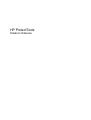 1
1
-
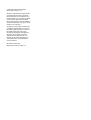 2
2
-
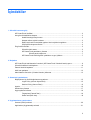 3
3
-
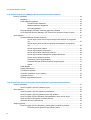 4
4
-
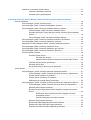 5
5
-
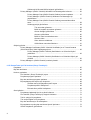 6
6
-
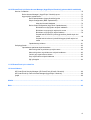 7
7
-
 8
8
-
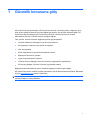 9
9
-
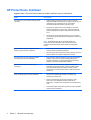 10
10
-
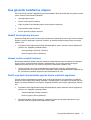 11
11
-
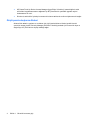 12
12
-
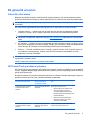 13
13
-
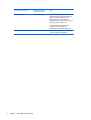 14
14
-
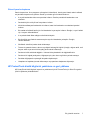 15
15
-
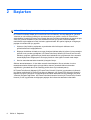 16
16
-
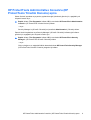 17
17
-
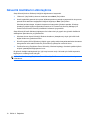 18
18
-
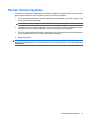 19
19
-
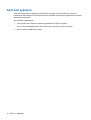 20
20
-
 21
21
-
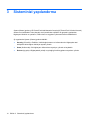 22
22
-
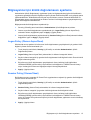 23
23
-
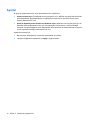 24
24
-
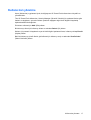 25
25
-
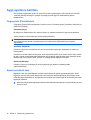 26
26
-
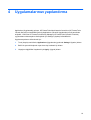 27
27
-
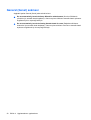 28
28
-
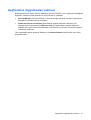 29
29
-
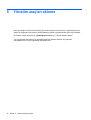 30
30
-
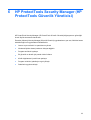 31
31
-
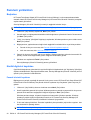 32
32
-
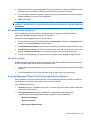 33
33
-
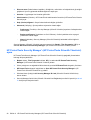 34
34
-
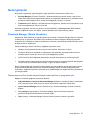 35
35
-
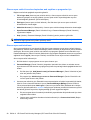 36
36
-
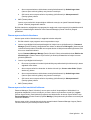 37
37
-
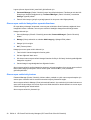 38
38
-
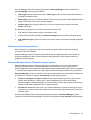 39
39
-
 40
40
-
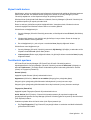 41
41
-
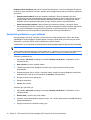 42
42
-
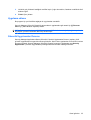 43
43
-
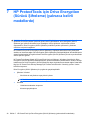 44
44
-
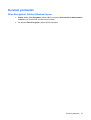 45
45
-
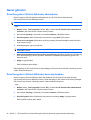 46
46
-
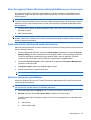 47
47
-
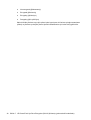 48
48
-
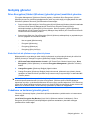 49
49
-
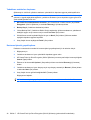 50
50
-
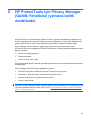 51
51
-
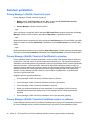 52
52
-
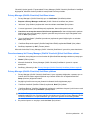 53
53
-
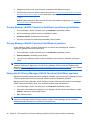 54
54
-
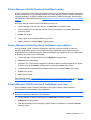 55
55
-
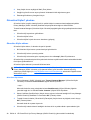 56
56
-
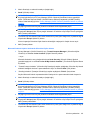 57
57
-
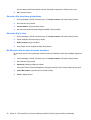 58
58
-
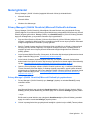 59
59
-
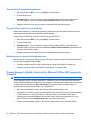 60
60
-
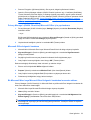 61
61
-
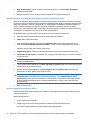 62
62
-
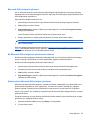 63
63
-
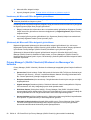 64
64
-
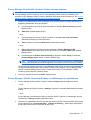 65
65
-
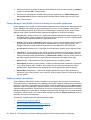 66
66
-
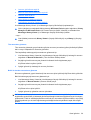 67
67
-
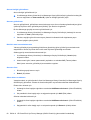 68
68
-
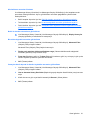 69
69
-
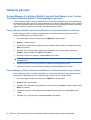 70
70
-
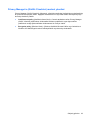 71
71
-
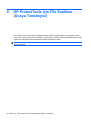 72
72
-
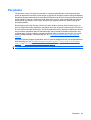 73
73
-
 74
74
-
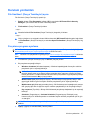 75
75
-
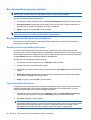 76
76
-
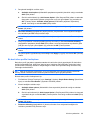 77
77
-
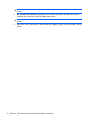 78
78
-
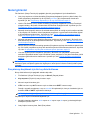 79
79
-
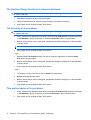 80
80
-
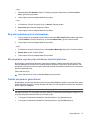 81
81
-
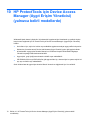 82
82
-
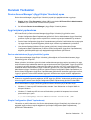 83
83
-
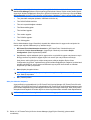 84
84
-
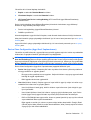 85
85
-
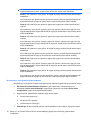 86
86
-
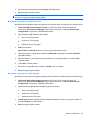 87
87
-
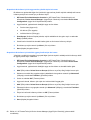 88
88
-
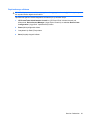 89
89
-
 90
90
-
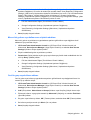 91
91
-
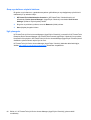 92
92
-
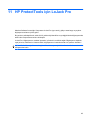 93
93
-
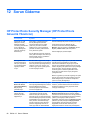 94
94
-
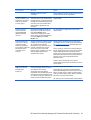 95
95
-
 96
96
-
 97
97
-
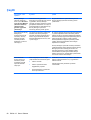 98
98
-
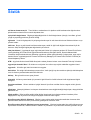 99
99
-
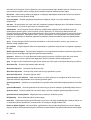 100
100
-
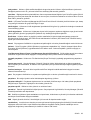 101
101
-
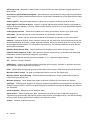 102
102
-
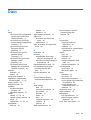 103
103
-
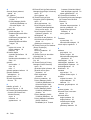 104
104
-
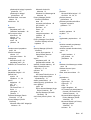 105
105
-
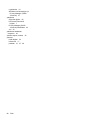 106
106
-
 107
107
HP ProBook 6545b Notebook PC Kullanici rehberi
- Tip
- Kullanici rehberi
İlgili makaleler
-
HP COMPAQ 6000 PRO SMALL FORM FACTOR PC Kullanici rehberi
-
HP ProBook 5320m Notebook PC Kullanım kılavuzu
-
HP EliteBook 8440p Notebook PC Kullanım kılavuzu
-
HP ProBook 5320m Notebook PC Kullanım kılavuzu
-
HP EliteBook 8760w Mobile Workstation Başvuru Kılavuzu
-
HP Compaq dc5850 Small Form Factor PC Kullanici rehberi